編集を制限してWord 2010文書を保護する

重要な文書を外部から保護することは非常に有益です。文書作成中に、緊急に必要になることがあります。
スプレッドシートで作業していると、スプレッドシート内に分散しているセルの値を1つの列または行に結合したい場合があります。ExcelのCONCATENATE関数を使えば、列、行、データ値を簡単に結合できます。この関数は、セルまたはデータ値の位置を引数として受け取ります。この記事では、この関数を使って2つの列のみを結合する方法を説明します。
連結関数を適用するExcel 2010スプレッドシートを起動します。説明のために、名、姓、コースのフィールドを含むスプレッドシートを用意しました。
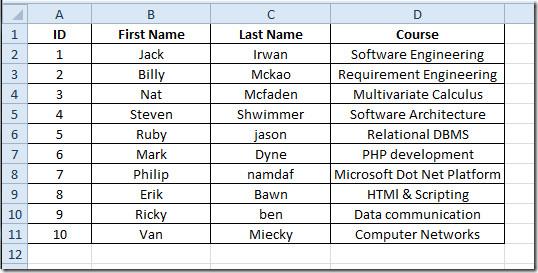
次に、 「First Name」列と「Last Name」列の内容を結合する必要があります。まず、新しい列を追加し、「Full Name」というラベルを付けます。
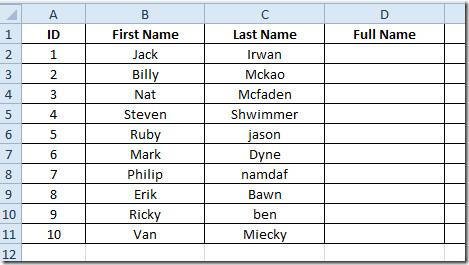
コンテンツを連結する単純な関数を使用します。
関数の構文は次のとおりです。
=CONCATENATE(テキスト1、テキスト2…)
次のように書きます。
=CONCATENATE(B2, ", C2)
関数の引数では、B2とC2 は結合するデータ セルの位置であり、内部にスペースがある二重引用符" "は値間に 1 つのスペースを強制することを示します。
この関数は、下のスクリーンショットに示すように、両方のフィールドの内容を「フルネーム」フィールド内に結合します。
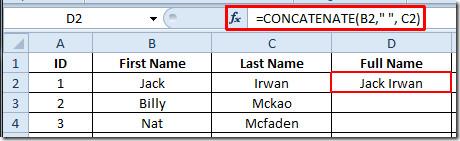
次に、セルの末尾にあるプラス記号を列の末尾に向かってドラッグし、この機能を列全体に適用します。
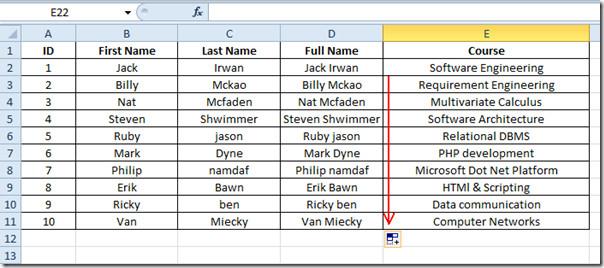
以前にレビューした Excel 関数、 DOLLAR、SUMPRODUCT、SUMIF、COUNTIF、VLOOKUP、HLOOKUP、PMT、LENも確認できます。
重要な文書を外部から保護することは非常に有益です。文書作成中に、緊急に必要になることがあります。
Access 2010のようなリレーショナルデータベース管理システムの利点の1つは、テーブルと制約の関係を簡単に設定して、
MS Accessでは、IIF関数は、指定された条件がTRUEと評価された場合に1つの値を返し、FALSEと評価された場合に別の値を返します。IIF関数
チャートやグラフはデータを表現するのに優れた方法です。Microsoft Excel 2010はほぼすべてのチャートタイプに対応しており、簡単に作成できます。
文書を作成する際、スペースは文書の見栄えやプレゼンテーションに影響を与えるため、非常に重要です。スペースは簡単に増減できます。
Microsoft Officeスイートアプリはリボン、タブ、クイックアクセスツールバーをカスタマイズする最も簡単な方法を提供しますが、新しいコピーをインストールする必要がある場合はどうでしょうか。
Accessでさまざまな操作を実行するのはそれほど簡単ではありません。RDBMS(リレーショナルデータベース管理システム)では、特定の構文と制約が必要になるためです。
ほとんどすべての文書には、隠しテキスト、オブジェクト情報、個人情報(識別情報:著者名)、その他の情報が含まれています。
グラフはExcelの最も優れた機能の一つですが、時には異なる方法で使用する必要があることもあります。ここでは比較ヒストグラムを作成してみましょう。
通常、各インスタンスのデータをチェックし、個別に表示するために、複数のワークシートでデータを管理していますが、すべてを結合できれば便利です。




![リボンとクイック アクセス ツール バーの設定をエクスポート/インポートする [Office 2010] リボンとクイック アクセス ツール バーの設定をエクスポート/インポートする [Office 2010]](https://tips.webtech360.com/resources8/r252/image-8447-0829093801831.jpg)



